Hirdetés
Ha túllépni szeretne a régi iskolai módszereken vagy a Microsoft Word korlátozott vázlatán, és időt takaríthat meg a folyamatban, Az OmniGroup OmniOutliner átvázolja a vázlatokat egy másik szintre.
Az év januárjában frissített OmniOutliner új felhasználói felülettel rendelkezik, retusált stílusokkal, tisztább inspektorral, sokkal nagyobb testreszabással és még sok mindennel. A mai áttekintés az OmniOutliner Pro-ra vonatkozik, amely támogatja az AppleScript támogatását, a Word formátumba történő exportálást és még fejlettebb testreszabási és dokumentum-specifikus beállításokat.
Sem a standard, sem a pro változat nem olcsó, és mindegyiknek megvan 14 napos kísérletek elérhető, hogy meggyőzze Önt a kínált energia- és időtakarékos funkciókról.
Stilizáló tartalom
Az alkalmazás letöltése és elindítása után gyorsan láthatja az OmniOutliner stílussági képességeit. Amikor az üdvözlő dokumentum megnyílik, amely valójában vázlat, jelentkezzen be (kattintson a Formátum> Sablon téma alkalmazása) egy vagy több előre definiált stílustéma, hogy megnézze, hogyan lehet megváltoztatni vagy kialakítani a körvonalakat.

Miután egy ideig eltöltött az OmniOutliner szolgáltatással, saját színeivel, betűstílusával és méretével kíván létrehozni vagy testreszabni témákat - mindezt felhasználói sablonokként elmentheti. Bár biztosan létrehozhat egy egyszerű és érthető szöveges vázlatot, nincs oka nem hogy stílusosan megjeleníthető legyen.

A sablonokkal kezdve
Az OmniOutliner 20 különféle sablonnal érkezik (egyszerű listáktól, költségvetési körvonalaktól kezdve a könyvvázlatokig és az osztályjegyzetekig), amelyek hasznosak lehetnek a körvonalazás megkezdéséhez. A nulláról is kezdhet egy üres dokumentummal.
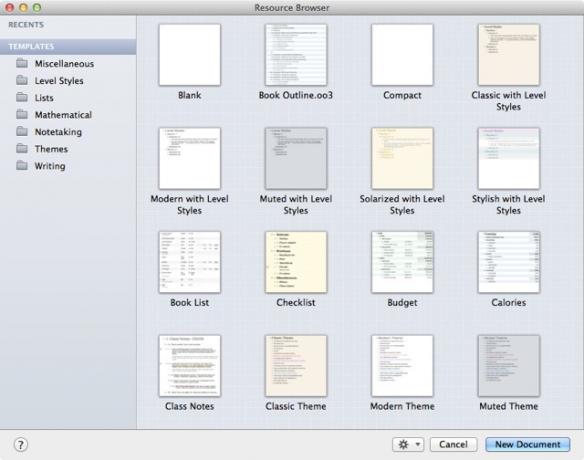
Az OmniOutliner sokkal hasznosabb, ha már kiderítette a különféle kezelőszerveket és funkciókat, amelyek először kissé zavaróak lehetnek. Ne feledje: egy tipikus vázlatos dokumentum felső szintű sorokból és behúzott gyermeksorokból áll, oszlopok (ha szükséges) és stílusok (betűtípus, betűméret és karakter attribútumok, például félkövér, dőlt és térköz).
Az OmniOutliner használata során elsősorban a vázlat szakasz elemeit írja és kezeli, az Inspector segítségével pedig stilizálja a tartalmat.
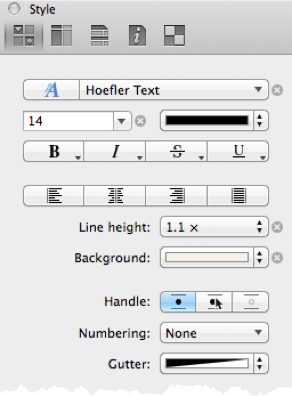
Automatikus számozás
Mielőtt összetettebb körvonalakba kezdenénk, kezdjük egy egyszerű listasablonnal (Fájl> Új> Klasszikus téma) és megnézheti, mit lehet tenni. A listák hasznos brainstorming eszközök, de az OmniOutliner néhány időmegtakarítási stratégiát kínál a listák létrehozására és kezelésére. Először is a fogantyúk segítségével mozgathatja a tételeket a listában. Az elemek áthelyezéséhez nem kell másolnia és beillesztenie.

Az OmniOutliner kapcsán az egyik legjobban tetszik szolgáltatás az automatikus számozás. A listában szereplő tételek vagy bármely vázlat egyszerűen számozható a kattintással Egész dokumentum a Stílusok oldalsávban. Most az Inspectorban válassza a Számozás elemet, és válassza a lehetőséget 1, 2, 3, 4… megrendelés a legördülő listából.

Ez a szolgáltatás nemcsak számozza az elemeket, hanem lehetővé teszi az elemek mozgatását a listán is, és az elemek automatikusan számozódnak.
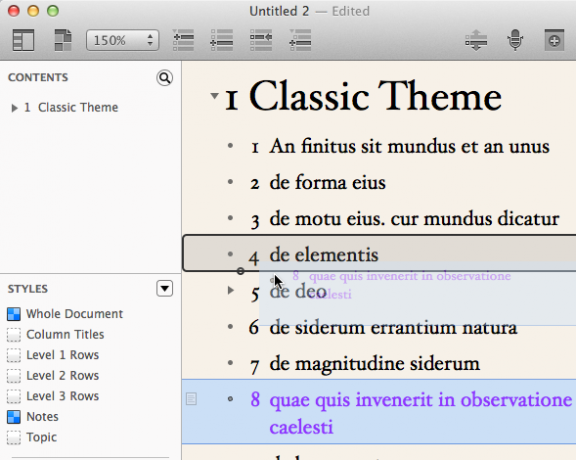
Ha valaha számozott vázlatot készített egy egyszerű szövegszerkesztőben vagy egyszerű tollakban és papírokban, akkor valószínűleg tudja, milyen fájdalom okozhat az elemek átváltása, és manuálisan újra kell számozni őket.
Komplex vázlatok
Az OmniOutliner bonyolultabb körvonalakat képes kezelni, beleértve nemcsak a felső szintű sorokat és alszinteket, hanem az oszlopokat is, amelyekben az adatok kiszámíthatóak és manipulálhatók.
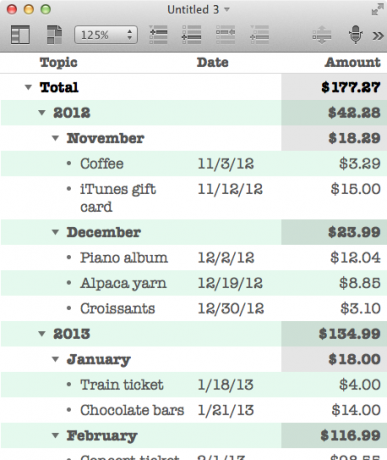
Miután hozzáadott egy oszlopot egy dokumentumhoz, kiválaszthatja azt, majd az ellenőr segítségével diktálhatja, hogy milyen típusú adatokat formázni szeretne az oszlopban. Ez hasonló ahhoz, ahogy ezzel megtörténik képletek Excelben 3 őrült Excel képlet, amelyek csodálatos dolgokat tartalmaznakAz Excel képleteknek hatékony eszközük van a feltételes formázásban. Ez a cikk háromféle módon foglalkozik a termelékenység fokozásával az MS Excel segítségével. Olvass tovább , és az oszlopok tartalmazhatnak jelölőnégyzeteket, dátumokat, felbukkanó listákat, számokat és összegeket, valamint gazdag szöveget.
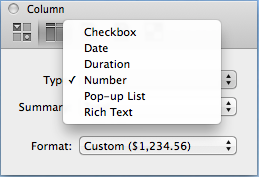
A szöveges megjegyzéseket, a képfájlokat és a hangjegyzeteket szintén beillesztheti vagy csatolhatja a vázlatokhoz. A beillesztett elemeket egy kattintással elrejtheti. Próbáld ezt megtenni egy egyszerű tollal, papírral vagy Word-dokumentummal.
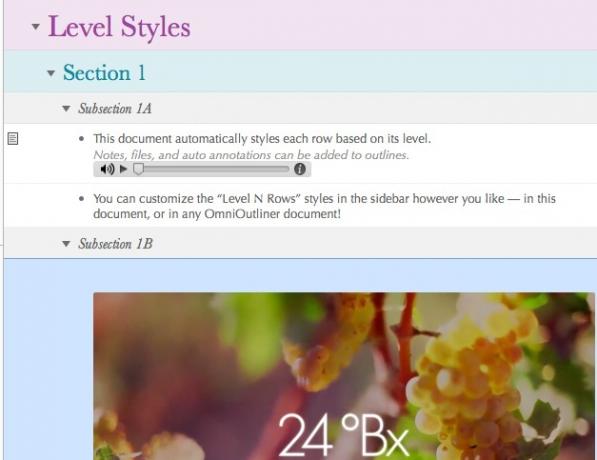
Többet készítsen, könnyebb
Kezdje az OmniOutliner ingyenes próbaverziójával, hogy megnézhesse mindazt, ami lehetséges. Ha a szokásos verziót vásárolja a Mac App Store-ból, akkor az alkalmazáson belüli vásárlással frissítheti a profi szintre, amely többet biztosít funkciók a jegyzetek testreszabásához, a vonalmagasság és a párnázás beállításához, az oszlopok elrejtéséhez és megjelenítéséhez, az oldalszünetek manuális hozzáadásához és még hatékonyabbá jellemzők. Ne felejtsd el letölteni a OmniOutliner kézikönyv hogy megismerje a szoftver számos más eszközét és funkcióját.
Van egy OmniOutliner iPad verzió is, amely már nem elérhető, és amely az OmniGroup speciális ingyenes alkalmazásával szinkronizálódik a Mac verzióval. Mindenütt jelenvalóság alkalmazás, amely az iCloud használata helyett az összes OmniGroup dokumentumot szinkronizálja az eszközök között.
Áttekintettük másokat eszközök felvázolása írók és művészek számára 5 eszköz ötletek kidolgozására írók és művészek számáraA vázlat nem más, mint egy hierarchikus bontás arról, amit írni vagy létrehozni tervez. A fontossági és áramlási szint szerint elrendezve, és számokkal, római számokkal, rovatok-alcímekkel, behúzásokkal vagy bármilyen más jelöléssel megjelölve ... Olvass tovább , valamint a olcsóbb és alapvető Cloud Outliner Készítsen, szervezzen és ossza meg a körvonalakat a Cloud Outliner használatával iOS és Mac rendszerekhezA körvonalak hasznosak a projektek írásában, az osztályjegyzetek készítésében, az ötlettörésen alapuló ötletek készítéséhez és a fontos találkozók napirendjének összeállításához. A Cloud Outliner célja, hogy még jobbá tegye a körvonalakat. Olvass tovább a Mac-hez, amely kiválóan működik a világos körvonalakhoz, de hiányzik sok más egyéb szolgáltatás. Az OmniOutliner hasznos azoknak a hallgatóknak, íróknak, projektmenedzsereknek és előadóknak, akiknek anélkül kell információt gyűjteniük és rendszerezniük, hogy gond nélkül kell kitalálni az összetett táblázatokat.
Tudassa velünk, mit gondol az OmniOutlinerről, és hogyan használja azt a Mac munkafolyamatában.
Bakari szabadúszó író és fotós. Régóta Mac felhasználó, jazz zene rajongó és családtag.